Le logiciel QGIS n’est tout d’abord plus à présenter, tant cet outil est devenu incontournable dans le traitement géomatique de données. Dans ce tutoriel, nous allons apprendre à effectuer un géotraitement très courant. A partir d’un fond de carte OpenStreetMap et de l’outil QuickOSM, nous allons importer nos données brutes. Puis nous générerons différentes couches tampon QGIS afin de répondre à une problématique cynégétique.
En effet, QGIS propose différents outils d’analyse. Nous allons donc présenter une méthode rapide permettant de générer un géotraitement classique : le tampon QGIS. Dans ce tutoriel, supposons tout d’abord que nous avons chargé un fond de carte (ici en tuiles XYZ OpenStreetMap) puis importé des couches vectorielles à l’aide de l’outil QuickOSM. Notre question cynégétique sera la suivante. Alors que différents collectifs et associations demandent une réforme profonde de la chasse, la distance limite de tir depuis les habitations revient dans les débats. Que se passe-t-il si nous considérons les distances de portée effectives et maximales de cartouches de chasse ?

Création d’un projet sous QGIS
Pour ce projet, il est important de débuter par la création d’un nouveau projet QGIS. Pour cela, n’oubliez pas d’aller dans le menu Projet > Nouveau. Une fois votre projet créé, pensez à immédiatement définir votre SCR. Ici, le projet utilise le système de coordonnées de référence (SCR) WGS 84 / Pseudo-Mercator EPSG:3857. N’oubliez de sauvegarder immédiatement après cette opération votre projet !
L’étape suivante consiste à charger le fond de carte OpenStreetMap. Dans le panneau Explorateur à gauche, sélectionner l’onglet XYZ Tiles > OpenStreetMap. Double-cliquez ensuite dessus pour charger la couche dans votre projet. Vous devriez obtenir l’affichage d’un planisphère. Nous avons ensuite zoomé sur la carte afin de ne charger que le secteur de Beauzac (43) qui nous sert ici de lieu d’étude.
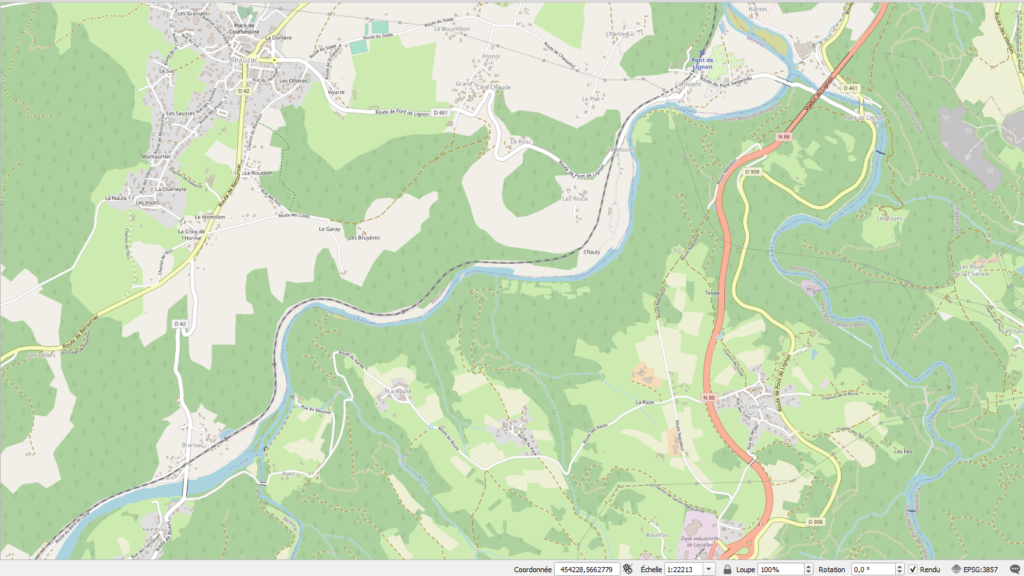
Création des couches permanentes à partir de QuickOSM
Nous avons importé les données d’infrastructures routières et les habitations à partir de l’outil QuickOSM. Allez dans le menu Vecteur > QuickOSM > QuickOSM… et cliquez dessus. Vous obtenez une nouvelle boîte de dialogue avec plusieurs onglets. Nous allons plus précisément nous limiter à l’onglet « Requête rapide » qui permet de sélectionner un type de couche via le menu déroulant « Clé » et même de sélectionner des valeurs précises dans la table d’attributs de cette couche. Ici, nous avons utilisé la sélection dans l’emprise du canevas pour ne charger que les éléments visibles sur notre zoom de carte. Voilà tous les objets que nous obtenons, en désactivant l’affichage du fond de carte.
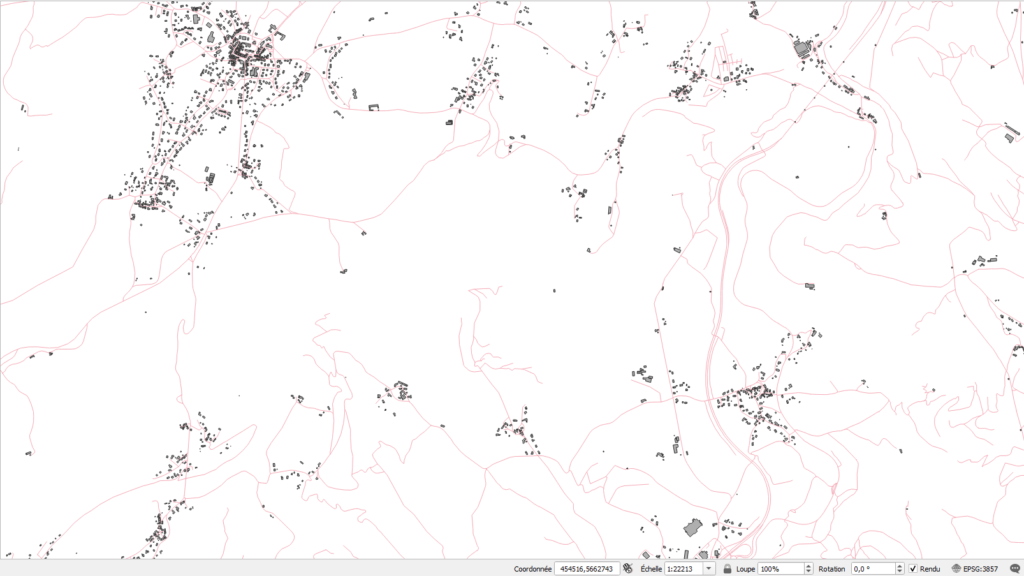
Les couches vectorielles issues de QuickOSM sont des couches temporaires. Elles ne peuvent pas servir pour cette raison pour le géotraitement. Nous allons enregistrer chaque couche temporaire en couche permanente en effectuant un clic droit dessus puis sélectionnez Exporter > Sauvegarder les entités sous… Cela vous permettra de renseigner la fenêtre « Enregistrer la couche vectorielle sous… » ci-dessous.
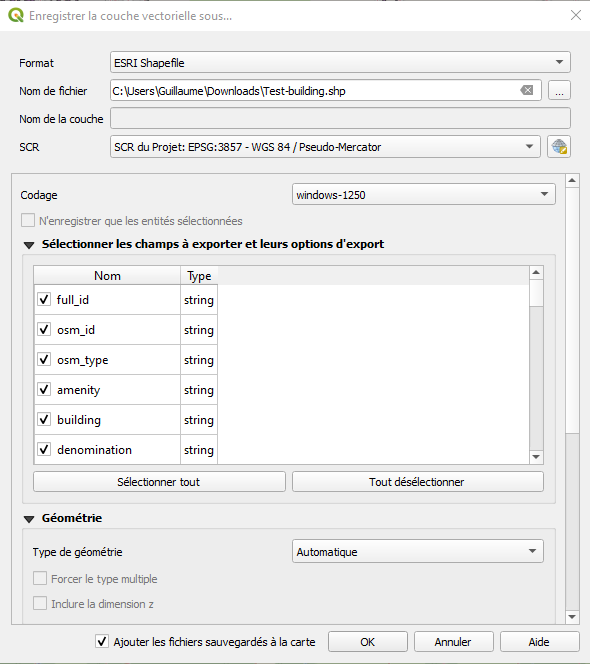
Créer un tampon QGIS par géotraitement des couches permanentes
Nous pouvons désormais exécuter nos géotraitements. Pour cela, il faut aller dans le menu Vecteur > Outils de géotraitement > Tampon... et renseigner la fenêtre ci-dessous. Notez que beaucoup de choix graphiques s’ouvrent à vous, mais que le bouton « Regrouper le résultat » vous permet d’obtenir un résultat homogène sur votre carte.
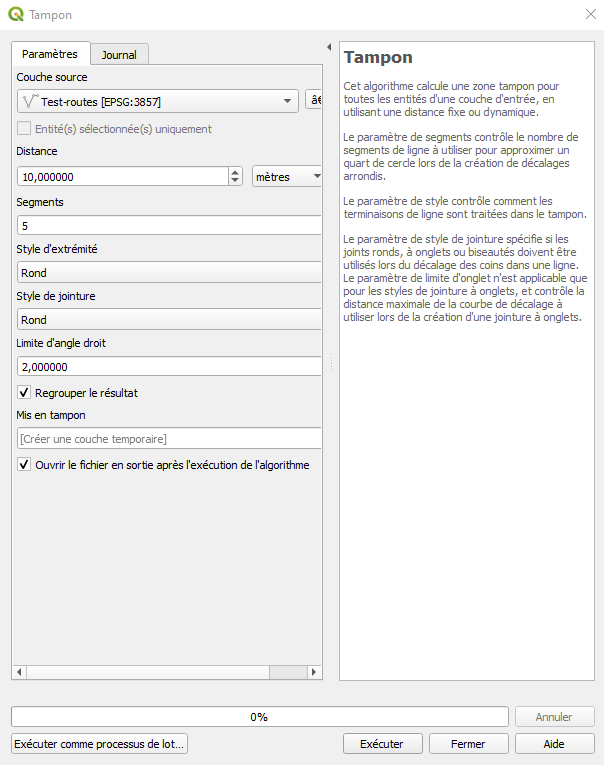
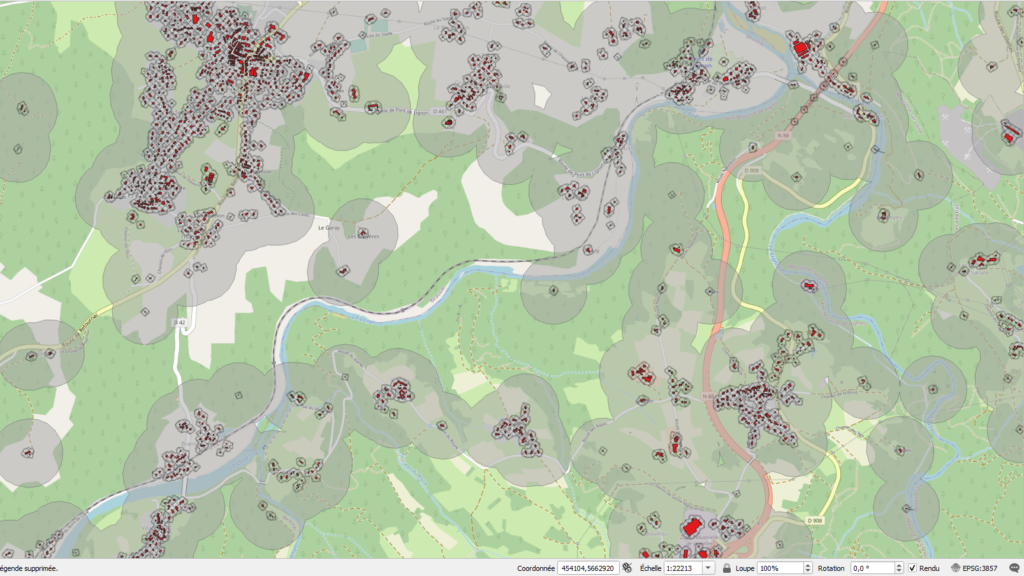
Approfondir les géotraitements
La carte obtenue grâce à ce géotraitement par tampon QGIS permet de mieux apprécier une des propositions de réforme de la chasse. A savoir créer des zones sans chasse autour des habitations d’un rayon égal à la portée des armes de catégorie C. Dans cet exemple, nous étudions les rayons d’exclusion pour des munitions de cartouche de chasse. Comme il ne serait pas possible de prendre en compte les différentes munitions disponibles, les valeurs suivantes sont retenues. Les habitations sont en rouge. En zone hachurée, la portée effective de 35 mètres. En zone grisée, la portée maximale de 300 mètres. Au-delà de cette distance, le risque de blessures est considéré négligeable.
Pour enrichir l’analyse de cette problématique, il est possible de créer un tampon QGIS pour les infrastructures routières. Ensuite, grâce à l’outil d’union, il suffit de regrouper les deux zones tampon. Cela permet de créer une nouvelle couche vectorielle. Pour cela, rendez-vous dans le menu Vecteur > Outils de Géotraitement > Union…
Exemple d’application : tester une mise en ACCA obligatoire et une pétition de réforme de la chasse
Examinons le cas purement théorique d’une mise en ACCA d’un territoire comprenant une partie de la Chaîne des Puys et de la Faille de Limagne (63). L’ACCA ou Association Communale de Chasse Agréée est une forme particulière de société de chasse instituée par la loi Verdeille. Elle permet le regroupement de territoires de chasse et la possibilité de les répartir entre membres chasseurs.
Le Puy-de-Dôme n’est pas un département à ACCA obligatoires, contrairement au Cantal ou à la Haute-Loire. Il n’existe ainsi que neuf associations communales. Cependant, les ACCA excluent tout terrain situé dans un rayon de 150 mètres, selon l’Article L422-10 du Code de l’Environnement. Réalisons une carte incluant cette hypothèse d’ACCA obligatoire ainsi que les conditions suivantes :
- Polygones rouges, les habitations de la zone étudiée.
- Les cercles orange, la limite de 150 mètres excluant tout terrain d’une zone habitée.
- En gris sombre, la limite de 300 mètres de portée des cartouches de chasse.
- Enfin le calque gris moyen, une limite de 2500 mètres excluant toute chasse selon la proposition de la pétition #UnJourUnChasseur.
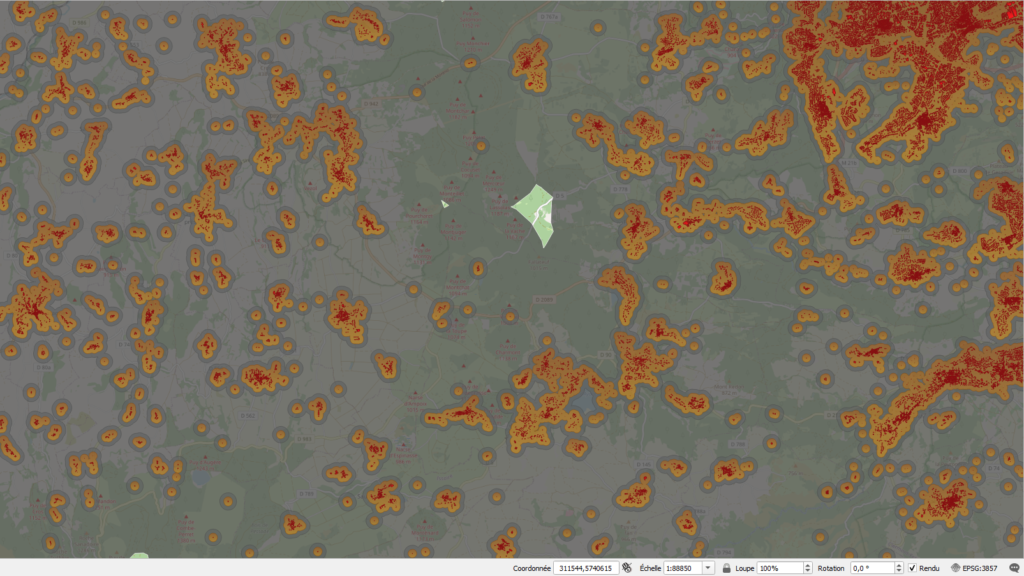
Cette simulation à partir de données Open Street Map permet d’apprécier les conséquences d’une mise en ACCA obligatoire d’un département. Mais aussi de tester les propositions des pétitionnaires pour une réforme en profondeur de la chasse. Il devient en effet quasi impossible, avec la règle des 2500 mètres autour des habitations, de pratiquer une chasse au grand gibier. Encore une fois, QGIS se présente comme un outil pratique d’interprétation de débats cynégétiques.
Merci pour votre lecture, et bonne continuation sur QGIS. N’hésitez pas à poster un commentaire en fin d’article ou à découvrir les autres tutoriels disponibles.





